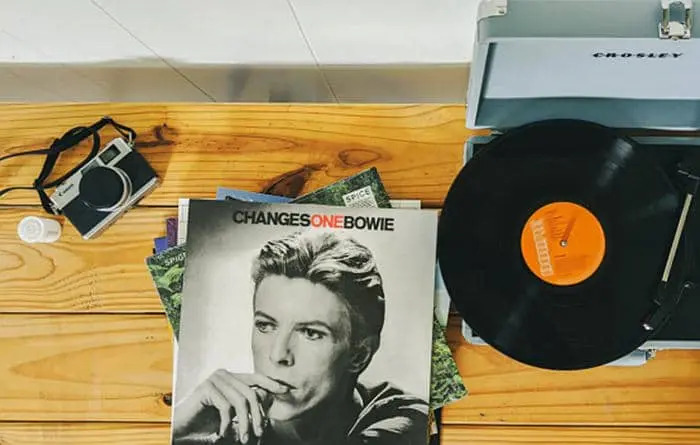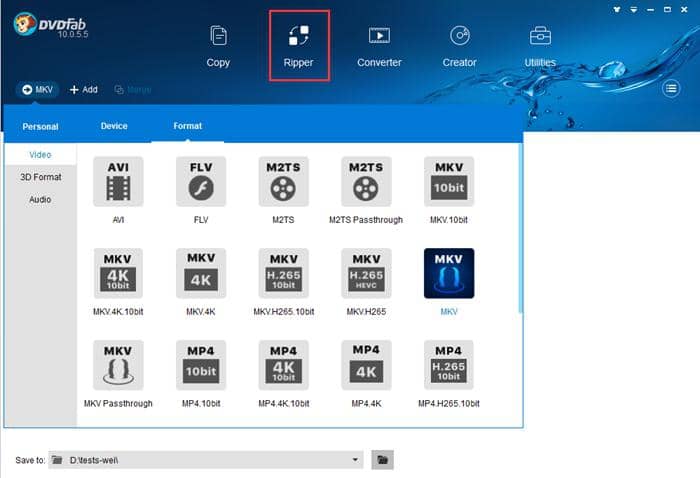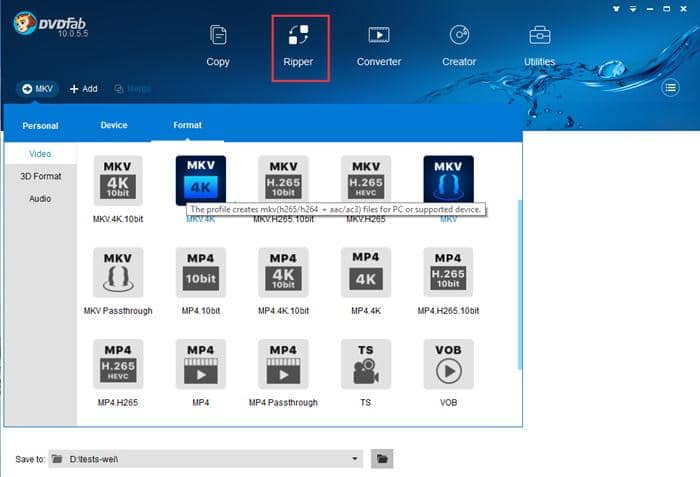如何將 DVD 轉入 iPad 觀看
摘要: 總部位於加利福尼亞的蘋果 iPad 是最實用的產品之一,可用於觀看電影。由於其高解析度顯示幕和大螢幕尺寸,這對許多用戶都很有幫助。不幸的是,無論是 iPad Air、Pro 還是Mini 都不支持任何外部或內置的 DVD-ROM 或 DVD 播放器。如果你有大量的電影 DVD,並希望在旅途中或閒暇時在 iPad 上播放它們,你最好知道如何將 DVD 放入 iPad。本文詳細介紹了可用於實現這一目標的不同方法。閱讀以下內容以瞭解更多關於將 DVD 轉移到 iPad 的資訊。
目錄
將 DVD 轉 MP4 以在 iPad 上播放
將 DVD 轉為與 iPad 相容的格式是觀看 DVD 在 iPad 上的終極解決方案。這可以通過理想的 DVD 轉檔工具實現。以下是一些可幫助你將 DVD 複製到 iPad 的轉檔工具,它們各具特點。看一下吧。
1. DVDFab DVD 轉檔器
DVDFab DVD 轉檔器是 DVD 轉 iPad 轉檔器清單中最好的工具,可以將 DVD 轉為 iPad、Android 相容格式和 iPhone 可播放的格式。它是一種最好的工具,可以用來將可流暢播放在任何設備上的 DVD 可靠地轉為 MP4 格式。
不幸的是,DVD 影片格式不能直接在包括 iPad 在內的 iOS 設備上播放,因此在整個過程中的關鍵步驟是先瞭解如何將 DVD 放入 iPad。除此之外,DVD 的版權保護使得轉檔任務比以前更加困難。DVDFab DVD 轉檔器是一款理想的轉檔工具,除了支持一系列設備外,還支持超過 1000 種格式用於轉檔。該工具通過對多核處理器和 GPU 加速優化,保證了無損品質轉檔和超快轉檔速度。該工具支持所有主要版本的 Mac OS 和 Windows,並擁有簡單的用戶介面,既適用於初學者,也適用於專家。
記住使用此工具,切勿忘記DVDFab不允許將受保護的DVD複製到iPad,因為在許多地區這是違法的。因此,在開始流式傳輸DVD到iPad之前,請先確認是否受到複製保護。
以下是您需要遵循的步驟,以瞭解如何使用此工具將DVD轉iPad。請閱讀以下內容以獲取更多資訊。
第一步:下載並安裝DVDFab 12。在主畫面上點擊Ripper模組。
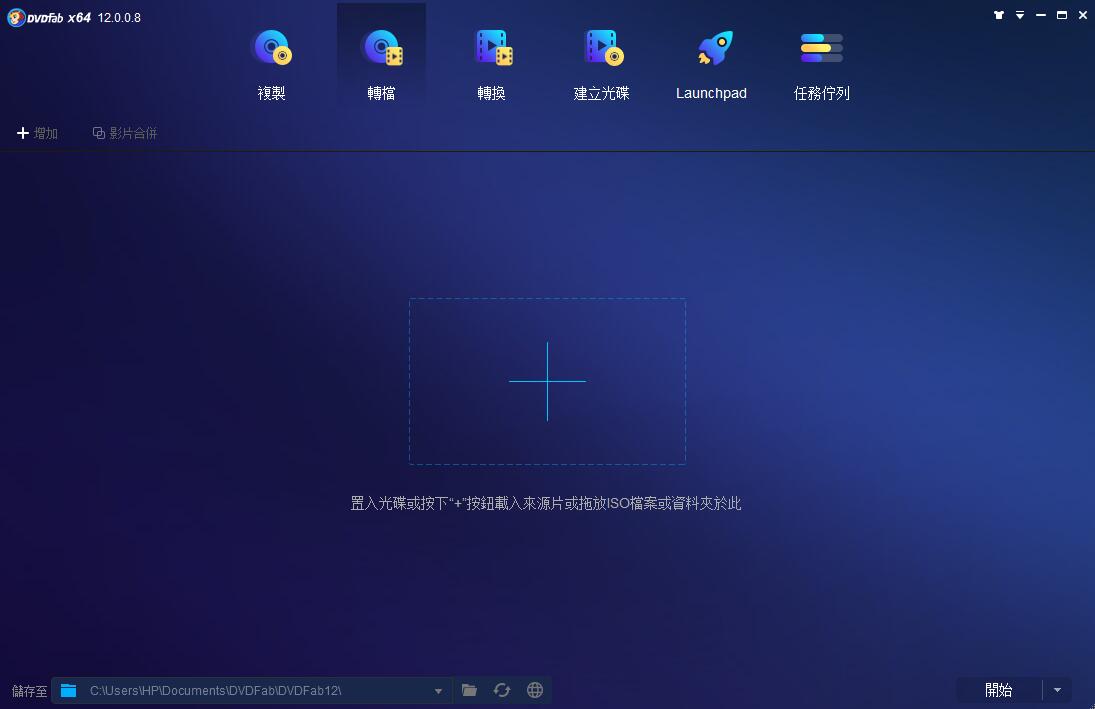
第二步:在主畫面上點擊「+」按鈕上傳原始檔案。您也可以拖放檔進行上傳。或者您也可以使用「添加」選項進行導航。
第三步:點擊「選擇其他配置檔」,然後點擊「格式」選項。
第四步:接下來,點擊「影片」選項,將影片轉檔為最適合iPad的MP4格式。
第五步:用戶還可以從DVD中提取字幕到SRT格式,選擇音軌/語言,或添加外部字幕。此外,用戶還可以使用「高級設置」和「影片編輯」部分按照自己的需求設置音頻和影片參數。
第六步:為了提高影片質量,用戶需要選擇「影像放大器AI」。這將自動提升影片質量。

第七步:調整參數後,點擊「開始」選項開始轉檔過程。
2. HandBrake
HandBrake是一款免費的轉檔工具,與Windows和Mac相容。它可以將DVD轉檔為iPad以及Android、亞馬遜Fire、Roku和PlayStation等設備的格式。該工具允許您轉檔藍光或普通光盤,以及加密的光盤,前提是您安裝了其他軟件以繞過複製保護。這款免費工具還有另一個明顯的缺點。該工具僅支持兩種輸出格式(MKV和MP4)。
步驟一:下載、安裝並啟動Handbrake到您的設備。
步驟二:將您的光碟插入DVD驅動器。
步驟三:點擊左上角的"來源"並加載您的DVD檔。
步驟四:用戶可以直接選擇目標格式為MP4檔。此外,他們還可以進入"預設" >> "設備"。在這裏,可以根據他們的iPad型號選擇Apple 1080p30環繞、Apple 1080p60環繞和Apple 720p30環繞。
步驟五:點擊"流覽"並輸入輸出路徑。
步驟六:點擊"開始"開始將DVD轉檔到iPad。
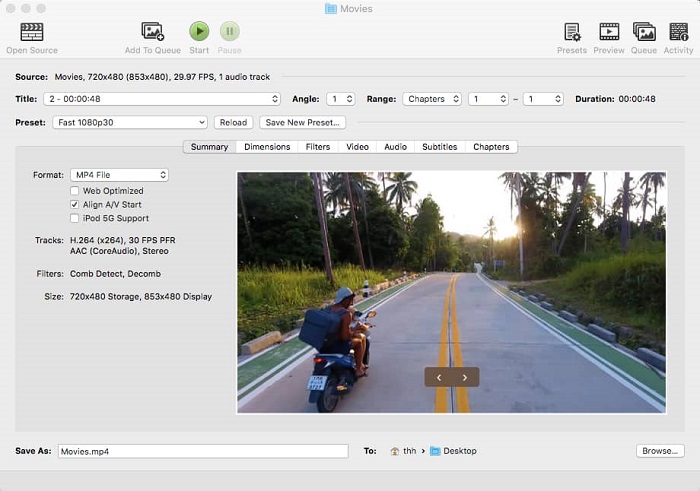
3. WinX DVD Ripper Platinum
WinX DVD Ripper Platinum是另一款知名的DVD轉檔為iPad的工具,與Windows 64位和32位版本相容。該工具可以將DVD轉檔為iPad、Xbox One、iPhone、MP4、PS4、MPEG、MOV、ISO鏡像等格式。它通過Intel/NVIDIA硬體加速提供快速轉檔速度。該工具還允許您通過參數設置和內置編輯器對DVD進行微調。以下是需要遵循的步驟。
步驟一:在您的設備上安裝並啟動WinX DVD Ripper Platinum。
步驟二:插入DVD光碟,點擊主介面上的"DVD光碟"選項加載DVD標題。您還可以點擊"資料夾"加載DVD資料夾。
步驟三:出現一個名為"輸出配置檔"的窗口。在"設備配置檔"部分導航到"Apple設備"並選擇"iPad影片"。接下來,選擇您的iPad設備。
步驟四:點擊"流覽"選擇一個資料夾來保存輸出檔。
步驟五:點擊"開始"開始將DVD轉檔到iPad。
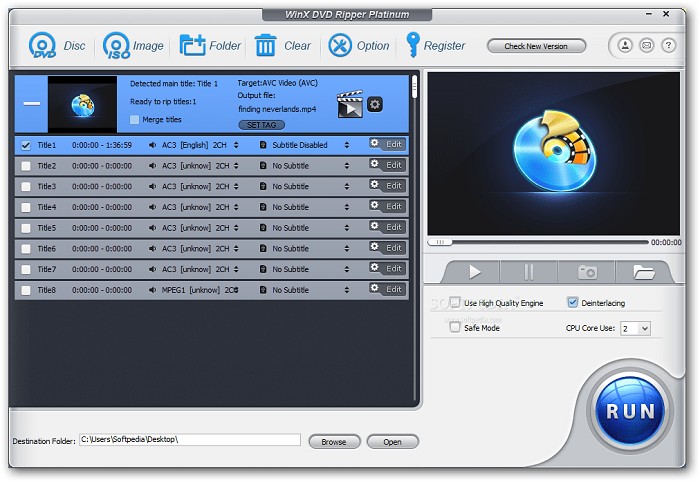
將DVD與iPad同步
現在,您已將DVD轉檔為相容格式,傳輸它們非常簡單。使用以下選項將DVD傳輸到iPad。
1. DVDFab檔案傳輸
DVDFab檔案傳輸是一款易於使用且免費的工具,不僅可以與DVD轉檔器一起使用,還可以與DVDFab遠程、UHD轉檔器、藍光轉檔器和影片轉檔器一起使用。該工具的主要用途是通過無線和自動方式將影片檔從一種設備傳輸到另一種設備,如平板電腦和智能手機。請按照以下步驟瞭解如何操作。
步驟1:在您的設備上下載並安裝DVDFab傳輸。
步驟2:點擊“工具”並選擇“檔傳輸”。
步驟3:在轉檔器模組中選擇“移動設備”作為輸出,DVD轉檔任務完成後,DVDFab檔傳輸窗口將自動出現。
步驟4:點擊右上角的“添加”選項,加載您的輸出影片。
步驟5:現在,通過DVDFab遠程的幫助將您的iPad連接起來。
步驟6:點擊“傳輸”選項開始傳輸過程。
步驟7:最後,一旦完成了過程,您的影片檔將保存在您的iPad上。
2. iTunes
將轉檔後的DVD同步到iPad的另一種方法是使用iTunes將內容進行同步。在將DVD轉MP4後,您可以使用iTunes將MP4檔進行同步,隨後您可以輕鬆在iPad上觀看它們。iTunes是蘋果公司提供的用於媒體管理的默認應用程式,它允許同步各種媒體,包括音樂、電影和應用程式,到您的iOS設備上。iTunes作為一個免費工具,您可以在PC上複製DVD,然後將其添加到iTunes,最後將其同步到iPad上。以下是使用iTunes將DVD轉移到iPad的步驟:
步驟1:在您的PC上打開iTunes應用程式。
步驟2:點擊“檔”選項,選擇“添加檔到媒體庫”。
步驟3:流覽您複製到電腦的DVD檔,並添加到iTunes中。
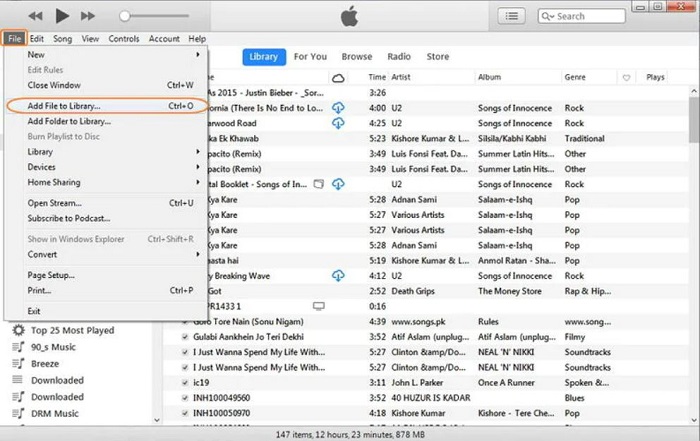
步驟4:將添加的影片顯示在 iTunes 應用的「電影」標籤下。
步驟5:現在,將你的 iPad 連接到電腦,它將出現在 iTunes 中連接的設備列表中。
步驟6:在 iTunes 中選擇添加的影片,然後將其與你的 iPad 進行同步。
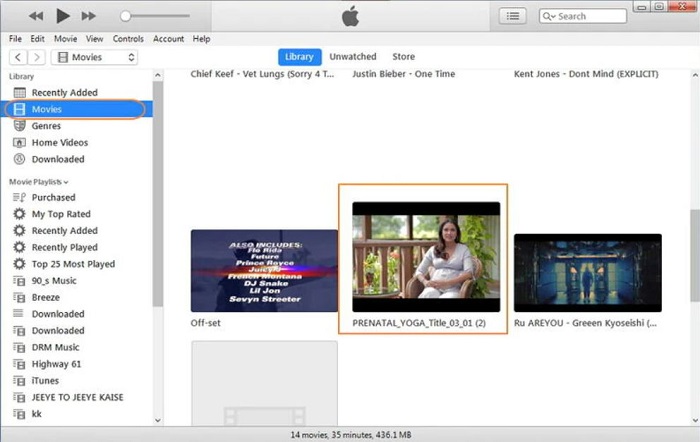
3. USB 纜線
如果你喜歡使用有線解決方案,你總是可以通過 USB 纜線將你的 iPad 連接到電腦。接下來,你可以將轉檔後的影片檔傳輸到 iPad 的硬碟驅動器上。這是最直接且最快速的方法,用於傳輸檔。
串流服務服務的崛起
像亞馬遜Prime Video和Netflix這樣的串流服務服務正在蓬勃發展,並網羅大量用戶。這些服務提供乾淨、快速的用戶體驗,並降低了存儲和保存檔所需的時間。串流服務服務依據快速推出新內容以及用戶使用應用程式的體驗為核心。它們也使DVD和藍光光碟內容黯然失色,因為相比實體光碟,這些服務表現更出色且更經濟實惠。人們正在廣泛註冊美國亞馬遜Prime和Netflix,而且這樣做是有充分理由的。選擇太多可能會變得昂貴且令人不知所措,以至於正確做出決策變得困難。
影片和電視行業正在快速改變,這意味著亞馬遜Prime Video和Netflix成為了娛樂和媒體領域的主要參與者。人們喜歡這些服務,因為尋找舊的DVD並進行轉檔可能會很繁瑣。感謝DVDFab DVD Ripper,它使這項任務變得比看起來要簡單得多。
常見問題
不,複製你擁有的DVD以在電子設備上觀看是違法的。2011年,英國政府允許人們為他們的媒體個人使用而製作副本,但這並不意味著人們可以打破保護DVD的數位版權管理(DRM)技術是合法的。根據政府報告:「繞過技術措施的使用和供應在歐洲和英國法律中是非法的,因為承認了這可能造成的損害。」
由於DVD具有數字保護,使用者在iTunes中並沒有DVD導入功能,並且也無法與CD導入功能共存。在英國,技術上複製任何媒體都是違法的,但這項規定從未應用於你擁有並僅用於個人用途的產品。如果你開始出售或分享複製的檔,規定就會變得更加嚴格一些。
結語
總而言之,你剛才瞭解了不同的方法來將DVD轉iPad中。其中,使用DVDFab DVD Ripper是最佳選擇。它支援超過1000種格式,還支援多種設備進行轉檔。該工具通過優化多核處理器和GPU加速,確保無損質量轉檔以及超快速度。該工具支援所有重要的Mac OS和Windows版本,並擁有簡潔的用戶介面,適用於新手和專家。
DVDFab DVD Ripper可以將DVD轉檔成可與行動裝置和家庭影院相容的任何常見視訊和音訊格式。有了這款DVD轉檔軟體,您就能隨時隨地觀看DVD電影了。此軟體內建了一個視訊增強軟體Enlarger AI,它能將視訊放大300%。
您可能還對以下工具感興趣
將任何DVD複製成DVD光碟/ISO檔/資料夾
將任何藍光電影複製成藍光光碟/ISO檔/資料夾
將藍光電影轉檔成各種視訊/音訊格式